Pourquoi imprimer en local ?
A l’approche d’un scrutin, d’une commission de contrôle,… tout le monde veut imprimer de grosses éditions aux mêmes moments. Ces actions simultanées allongent les temps pour obtenir vos fichiers PDF. (Voir ne génère pas du tout votre édition.)
SuffrageWeb possède maintenant 2 méthodes d’impression :
L’impression classique qui est générée par notre serveur d’impression et qui vous renvoie un fichier PDF.
L’impression locale qui est générée/fusionnée directement par votre poste et qui vous donne un aperçu avant impression. Cette impression est 10x plus rapide et elle nécessite seulement l’installation (une seule fois) d’un kit d’impression en 3 clic.
Comment installer le kit d’impression ?
Au moment d’une impression, vous disposez de 2 nouvelles icônes :
La première icône vous permet de télécharger le kit d’impression. Il s’agit du fichier « logEtatDesktop_setup.exe » que vous pouvez télécharger également ICI.
Pour l’installer :
– Veuillez double-cliquer sur le fichier téléchargé.
– Une fenêtre vous demande où vous souhaitez installer ce kit. (vous pouvez l’installer où vous voulez sur votre ordinateur)
– Cliquez sur le bouton « Installer ».
– L’installation du kit est terminée.
– Le kit est installé par défaut dans C :\Logitud\LogEtatDesktop
Comment tester que cela fonctionne ?
Vous pouvez tester qu’une édition locale fonctionne à l’aide de du fichier d’exemple fourni. Le fichier se nomme « Exemple » ou « Exemple.logetatfusion »
Ce fichier doit prendre la forme de l’icône ci dessous :
![]()
Il suffit de double-cliquer sur ce fichier (Il se trouve dans le répertoire C :\Logitud\LogEtatDesktop)
Vous avez un exemple d’aperçu avant impression de votre document.
Si cela ne fonctionne pas , veuillez double cliquer sur le fichier register_Logetat (présent dans le répertoire d’installation)
cela va enregistrer de nouveau le kit pour votre ordinateur.
Comment imprimer en local dans SuffrageWeb ?
Au moment de l’impression, vous disposez d’un nouveau choix « Imprimer en local ».
Si vous laissez cette coche active et que vous cliquez sur « Générer », un fichier sera automatiquement téléchargé sur votre poste (il s’agit du fichier de fusion). Il porte le nom .logetatfusion
Cliquez sur ce fichier pour l’ouvrir et la fusion de votre document se lance.
Veuillez attendre la fin de la fusion des pages (compteur en bas à gauche du document) avant d’imprimer votre document.
Dépannage
Cas 1 : Si le fichier Exemple.logetatfusion ne s’éxécute pas, veuillez refaire l’enregistrement du kit d’édition en double cliquant sur register_Logetat.bat présent dans le répertoire où vous avez installé le kit.
Cas 2 : Vous pouvez avoir des problèmes de sécurité ou de droits restreints sur votre poste qui ne vous permettent pas d’installer ou de faire l’enregistrement du kit d’édition, veuillez faire appel à votre service informatique.
Vous pouvez également faire une demande d’intervention à notre Hotline à travers le formulaire disponible ICI